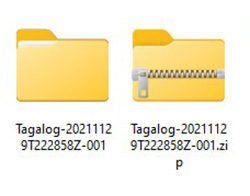Need English?
Este manual sirve para ayudar a las organizaciones comunitarias y a los miembros de la comunidad a compartir información correcta sobre la vacuna contra el COVID-19 con sus mismas comunidades culturales y de lenguaje.
El equipo del proyecto trabajó con socios de la comunidad para crear nuevos materiales en varios idiomas.
El Manual de Comunicación de COVID-19 está dividido en secciones por temas generales. Los materiales se pueden utilizar para las redes sociales o para imprimir. Todos los materiales están en inglés, y ofrecemos algunos materiales en español y tagalo. Vea la información del material haciendo clic en un tema a continuación.
Tenga en cuenta que los materiales se añadieron y actualizaron por última vez en Octubre de 2022. No se añadirá ni se actualizará información nueva después de esa fecha en los materiales.
¿Preguntas? Póngase en contacto con nosotros.
Vacunas para Jóvenes y Niños
Aprenda sobre las vacunas contra el COVID-19 para jóvenes y niños, incluyendo la seguridad y por qué es importante vacunar a los niños para proteger a todos los miembros de la familia, incluyendo a los adultos mayores, contra el COVID-19. Haz clic en los títulos de los materiales que aparecen a continuación para obtener más información, verlos o descargarlos.
- Vacuna Contra COVID-19 Para Niños: Aclarando los Mitos (Publicaciones para Redes Sociales y Volante)
- Información Sobre la Vacuna Contra COVID-19 para Niños (Publicaciones para Redes Sociales y Volante)
- Volver al Inicio
Vacuna Contra COVID-19 para Niños: Aclarando los Mitos
Tipos de Materiales: Publicaciones para Redes Sociales y Volante Imprimible
Estos materiales se tratan de los mitos más comunes y los hechos sobre las vacunas contra COVID-19 para niños. Es importante destacar los hechos sobre COVID-19 para no difundir información falsa o desinformación.
REDES SOCIALES
VOLANTE IMPRIMIBLE
DESCARGAR INSTRUCCIONES
CONSEJOS PARA DESMENTIR DESINFORMACIÓN
La Vacuna Contra COVID-19 Para Niños
Tipos de Materiales: Publicaciones para Redes Sociales
Estos materiales ofrecen una visión general de cómo funcionan las vacunas, dónde ir a vacunarse y los mitos y realidades acerca de las vacunas contra COVID-19 para niños y jóvenes (de 6 meses a 17 años). Las imágenes para las redes sociales pueden utilizarse en serie y están numeradas en el orden en que deben aparecer.
Proteja a su Familia con las Vacunas
Estos materiales ayudan a las personas a entender cómo las vacunas pueden proteger a todos los miembros de su familia, incluyendo cómo la vacunación de los niños pequeños puede ayudar a evitar que transmitan COVID-19 a los abuelos o a los adultos mayores. Haga clic en los títulos de los materiales a continuación para obtener más información, verlos o descargarlos.
- Las Vacunas te Protegen a ti y a tu Familia (Publicaciones para Redes Sociales y Volante)
- Volver al Inicio
Las Vacunas te Protegen a ti y a tu Familia
Tipos de Materiales: Publicaciones para Redes Sociales y Volante Imprimible
Estos materiales ofrecen una visión general sobre cómo la vacunación puede ayudar a que se proteja a sí mismo y a los demás, incluyendo a los miembros mayores de la familia. Hay aportaciones y reflexiones de una hija, una madre y una abuela sobre las vacunas.
Vacunas de Refuerzo y Variantes de COVID-19
Estos materiales comparten información sobre los refuerzos de la vacuna COVID-19 y sus variantes. Haga clic en los títulos de los materiales que aparecen a continuación para obtener más información, verlos o descargarlos.
- Refuerzo de la Contra COVID-19 (Social Media)
- Volver al Inicio
Refuerzo de la Contra COVID-19
Tipos de Materiales: Publicaciones para Redes Sociales
Estas publicaciones para las redes sociales ofrecen información sobre la función de las vacunas de refuerzo, por qué son importantes, quién puede recibirlas y cómo conseguirlas.
VER Y DESCARGAR
DESCARGAR INSTRUCCIONES
CONSEJOS PARA DESMENTIR DESINFORMACIÓN
Instrucciones para Descargar
Los materiales de este manual de herramientas están almacenados en Google Drive. En la mayoría de los casos, tendrá que descargar los materiales para poder compartirlos, imprimir volantes o publicar en las redes sociales.
Una vez que vea los materiales en Google Drive (los enlaces a las carpetas y los documentos están incluidos en este manual), tendrá que descargar documentos individuales o una carpeta.
Descargar Documentos Individuales o Imágenes
Si el manual se enlaza a un solo documento, en la esquina derecha arriba de su navegador encontrará tres puntos en una fila vertical. Haga clic en los puntos y aparecerá un menú desplegable. Haga clic en descargar. Puede que su computadora le pregunte dónde quiere guardar el documento, o puede que se descargue automáticamente en su carpeta de descargas, dependiendo de la configuración de su computadora.
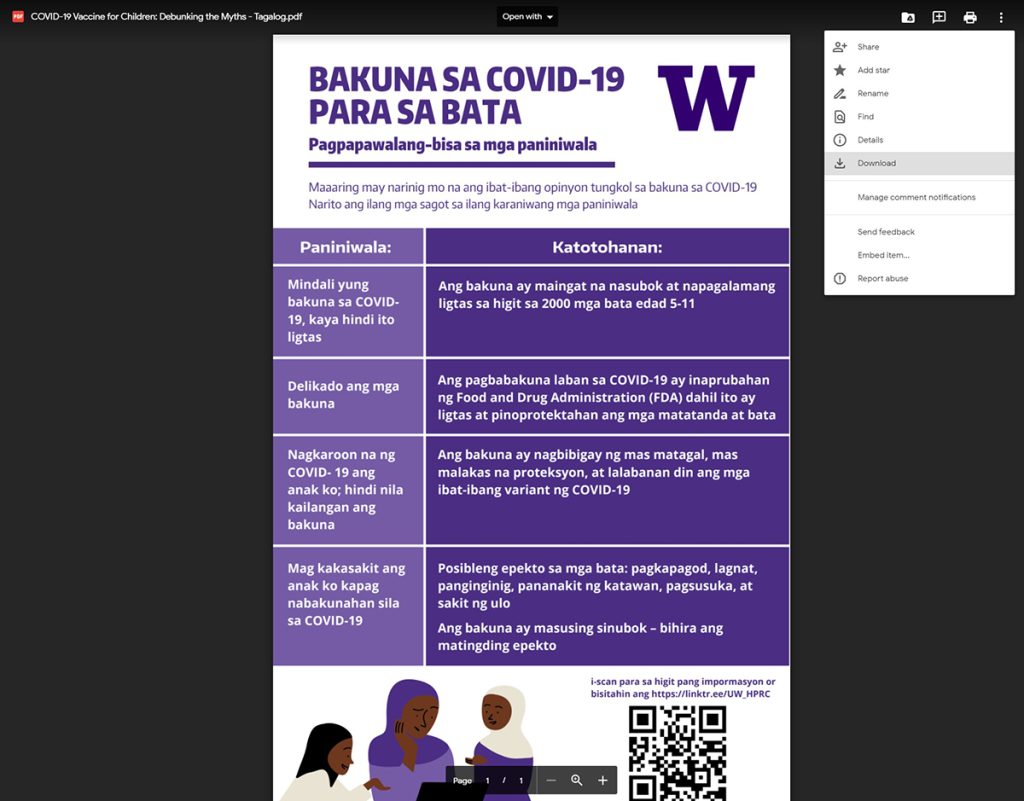
Si el manual se enlaza con una carpeta y usted quiere descargar los materiales uno por uno (no todos juntos en una carpeta), seleccionará el elemento que desea descargar haciendo clic en él. Luego, buscará en la esquina derecha arriba de su navegador tres puntos en una fila vertical. Haga clic en los puntos y aparecerá un menú desplegable. Haga clic en descargar. Es posible que su computadora le pregunte dónde quiere guardar el documento o que se descargue automáticamente en su carpeta de descargas, dependiendo de la configuración de su computadora.
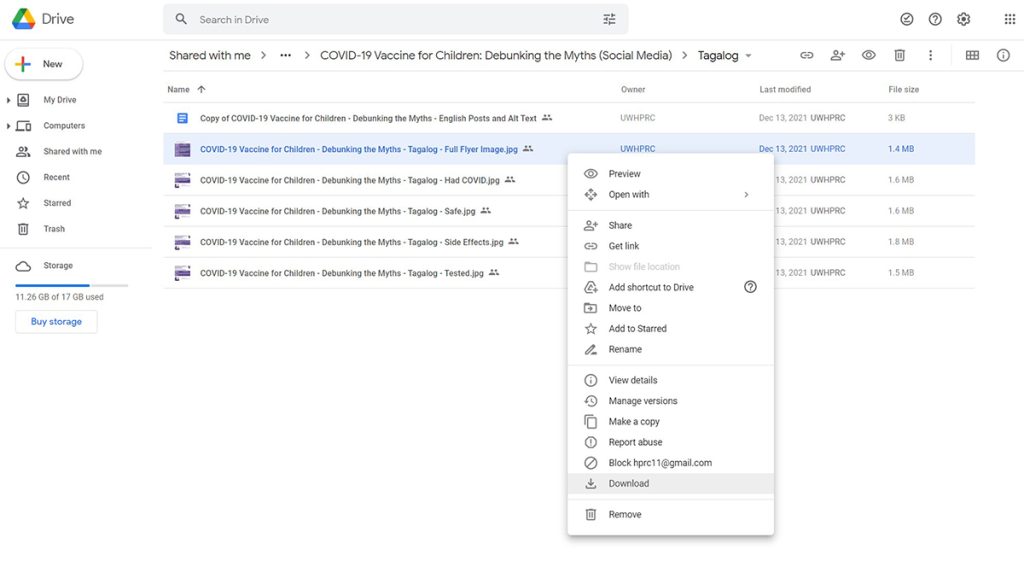
Descargar Una Carpeta
Cuando se descarga una carpeta de Google Drive, se descarga como un archivo zip. Le mostraremos cómo descargar esta carpeta zip y descomprimir (lo que se llama extraer) los archivos utilizando una computadora Windows o PC.
Al mirar los materiales en la carpeta de Google Drive, verá el nombre de la carpeta por encima de los materiales. Habrá una pequeña flecha apuntando hacia abajo junto al nombre de la carpeta. Haga clic en la flecha y aparecerá un menú desplegable. Haga clic en descargar.

La carpeta zip de Google Drive puede tardar unos momentos en crearse. Verá la imagen de abajo en la parte de abajo a la derecha de su navegador mientras se prepara la carpeta zip.
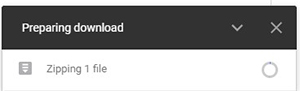
Es posible que su computadora le pregunte dónde desea guardar la carpeta zip de Google Drive o puede que se descargue automáticamente en su carpeta de descargas, dependiendo de la configuración de su computadora.
Cuando la carpeta zip de Google Drive se haya descargado, vaya a la carpeta de su computadora donde guardó o descargó la carpeta zip de Google Drive. La carpeta zip se parecerá al icono siguiente.
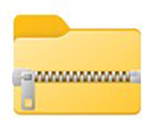
Haga clic con el botón derecho en el icono y aparecerá un menú desplegable. Tendrá que hacer clic en “Extraer” o “Extraer todo…”
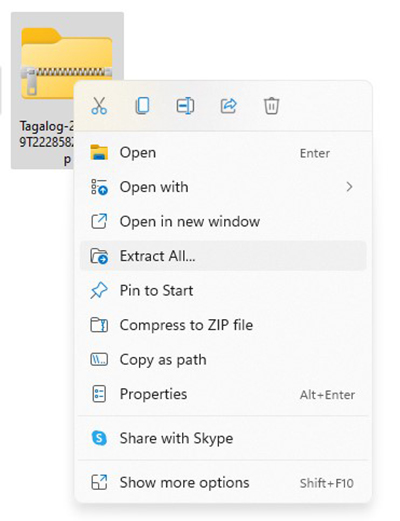
Se le preguntará dónde quiere que se guarde la carpeta extraída y sus documentos en su computadora. El ajuste predeterminado es probablemente la misma carpeta en la que se encuentra la carpeta zip en su computadora.
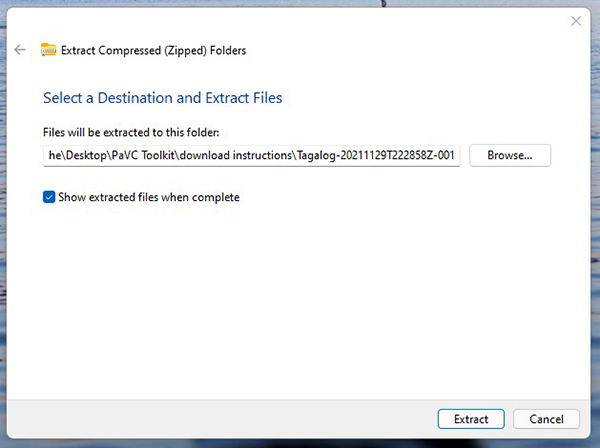
Una vez que haya seleccionado una ubicación y haya hecho clic en “Extraer”, verá un icono de carpeta de aspecto normal, como se muestra a continuación. Ahora puede cambiar el nombre, mover y/o utilizar los materiales en la carpeta de apariencia normal.

Ejemplo de una carpeta normal (extraída) y una carpeta zip a continuación.